Comment utiliser la fonction tableau blanc sur iOS et la refléter sur un téléviseur ou un PC ?
Vous cherchez un moyen transparent de faire des croquis, de dessiner et de présenter des idées directement depuis votre iPhone ou votre iPad sur un écran de télévision ou d'ordinateur ? L'application Tableau blanc dans le 1001 TVs app est l'outil idéal.
Dans ce guide, nous vous expliquons comment utiliser cette fonctionnalité. exclusivement sur les appareils iOSet vous montrer comment le mettre en miroir sur votre TV ou votre PC en quelques étapes simples".
👉 Téléchargez 1001 TVs sur votre appareil iOS
✨ Qu'est-ce que la fonction "tableau blanc" ?
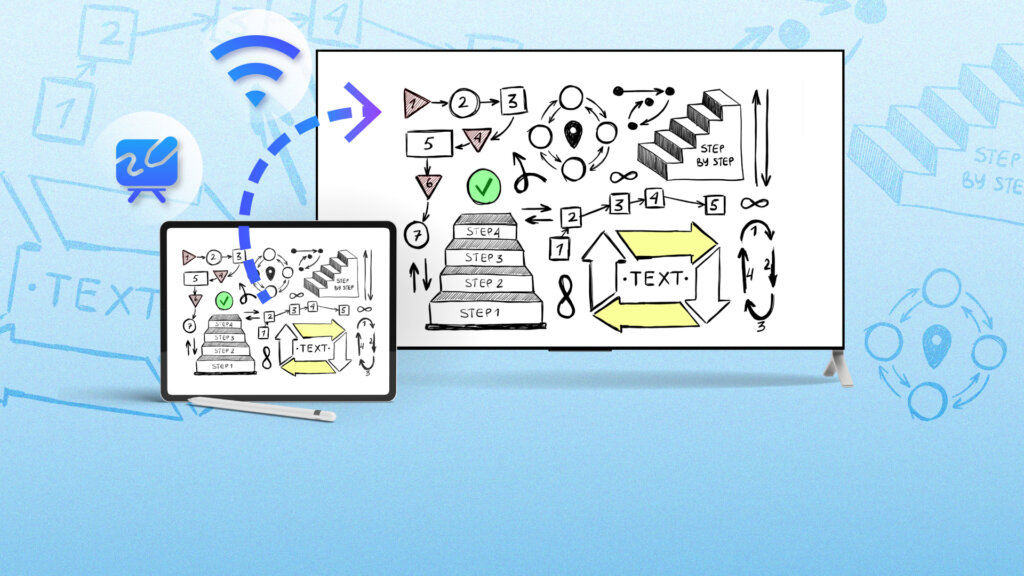
Le tableau blanc de 1001 TVs est un outil de dessin qui vous permet d'écrire ou de dessiner en temps réel. Il est parfait pour :
* Enseignement ou tutorat
* Présentations d'affaires
* Séances de brainstorming
* Croquis créatifs
✅ Ce dont vous avez besoin
Avant de commencer, assurez-vous d'avoir
* An iPhone ou iPad
* Le 1001 TVs app installé sur votre appareil iOS
* A TV, PC Windows ou Mac pour la mise en miroir de l'écran
* Les deux appareils connectés au même réseau Wi-Fi
🧭 Étape par étape : Comment utiliser le tableau blanc et le miroir
Étape 1 : Ouvrir l'application 1001 TVs
Lancer le 1001 TVs sur votre iPhone ou iPad.
Étape 2 : Tapez sur "Tableau blanc"
Dans le menu principal, appuyez sur la touche "Tableau blanc bouton.
Il se trouve dans la partie inférieure droite de l'écran d'accueil.
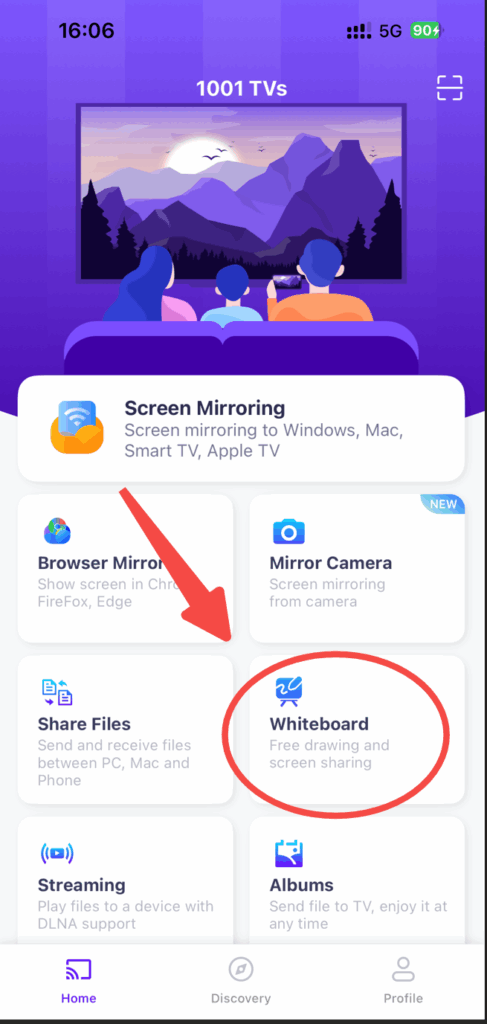
Étape 3 : Créer un nouveau tableau blanc
Appuyez sur l'icône "+" dans le coin supérieur droit pour créer un nouveau tableau blanc.
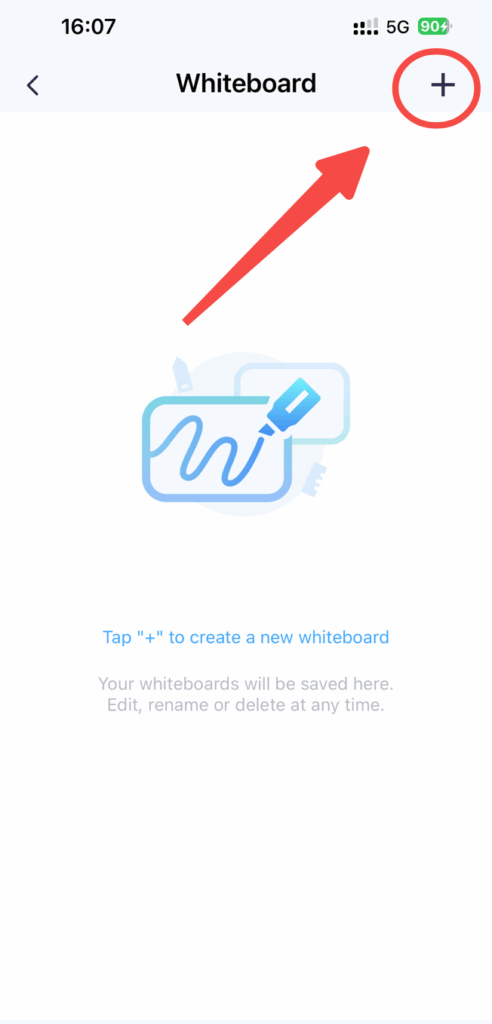
Étape 4 : Commencer à dessiner
Utilisez les outils disponibles en bas de page (stylo, marqueur, surligneur, gomme, etc.) pour écrire, dessiner ou faire des croquis.
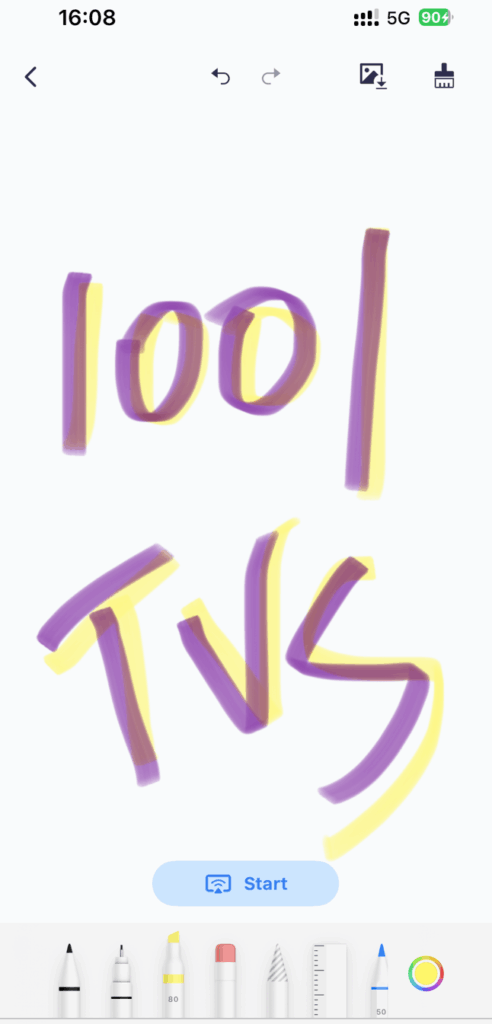
Étape 5 : Appuyez sur "Démarrer" pour commencer la mise en miroir
Une fois que vous êtes prêt à présenter :
- Appuyez sur la touche "Démarrer" en bas au centre.
- L'application vous conduira à la page Dupliquer l’écran section.
Étape 6 : Choisir un appareil vers lequel créer un miroir
Sélectionnez l'un des appareils disponibles (par exemple, PC Windows, Mac, Apple TV, Smart TV). Assurez-vous que l'appareil cible est en ligne et connecté au même réseau Wi-Fi.
Si vous vous connectez pour la première fois, suivez les instructions d'appairage indiquées.
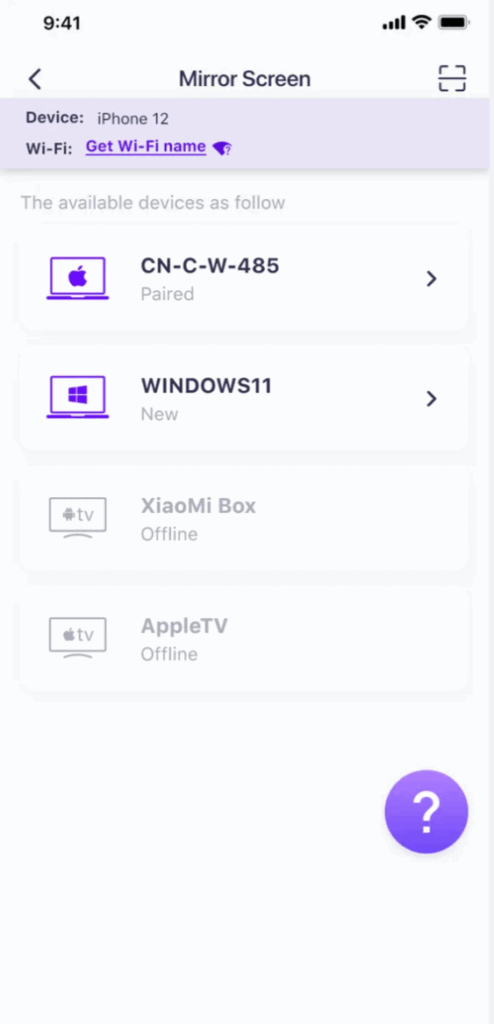
Étape 7 : Commencer la présentation
Après avoir sélectionné un appareil, votre tableau blanc apparaissent instantanément sur la télévision ou l'ordinateur écran.
Vous pouvez maintenant dessiner en temps réelet chaque trait s'affichera sur le grand écran - idéal pour l'enseignement en direct, les présentations ou l'échange d'idées lors de réunions.
📸 Exemple en action :
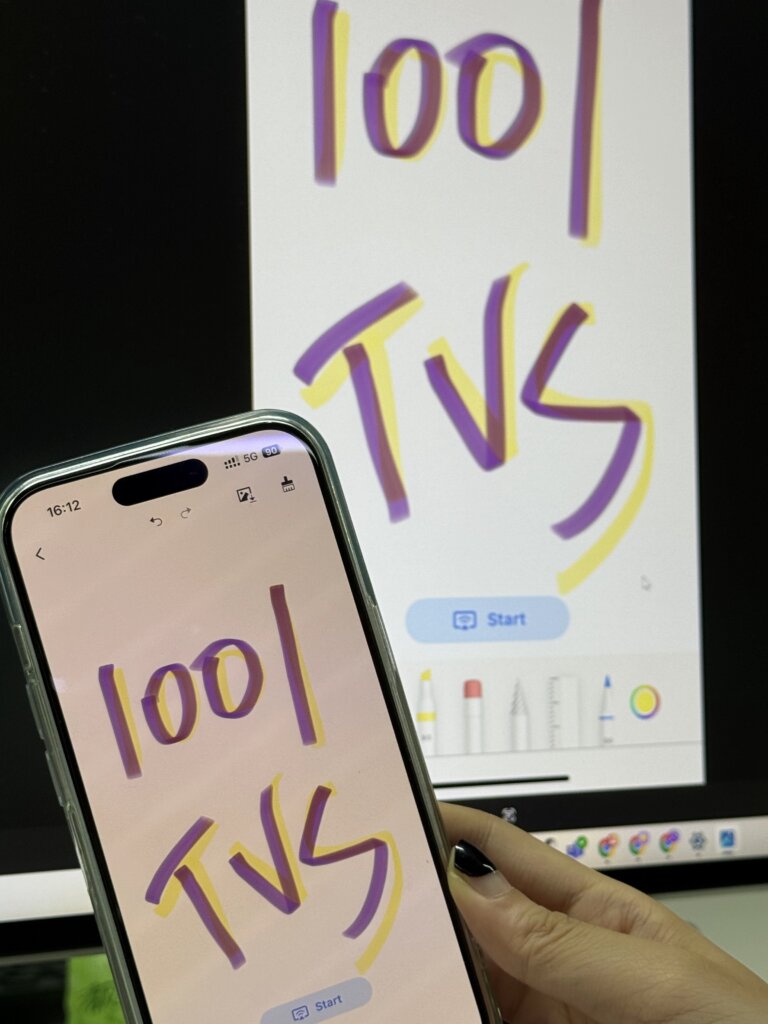
💡 Conseils pour une utilisation optimale
- Utiliser un Apple Pencil (si sur iPad) pour un dessin plus précis.
- Assurez-vous que vos appareils sont mis à jour pour une performance optimale.
- Utiliser le bouton de gomme ou d'annulation pour faciliter les corrections.
- Vous pouvez sauvegarder vos dessins en utilisant l'icône de téléchargement.
🔁 Pourquoi choisir le tableau blanc 1001 TVs ?
- Miroir en temps réel sans délai
- Une interface utilisateur claire et intuitive
- Parfait pour un usage personnel et professionnel
- Travaille dans tous les domaines Téléviseurs, PC et Mac
👉 Téléchargez 1001 TVs sur votre appareil iOS
📌 Conclusion
Que vous soyez enseignant, présentateur ou penseur créatif, la Tableau blanc dans 1001 TVs transforme votre appareil iOS en un outil de présentation dynamique. En quelques clics, vous pouvez diffuser vos dessins ou vos notes sur n'importe quel grand écran.
Alors, téléchargez l'application 1001 TVs, ouvrez le tableau blanc et commencez à créer !
